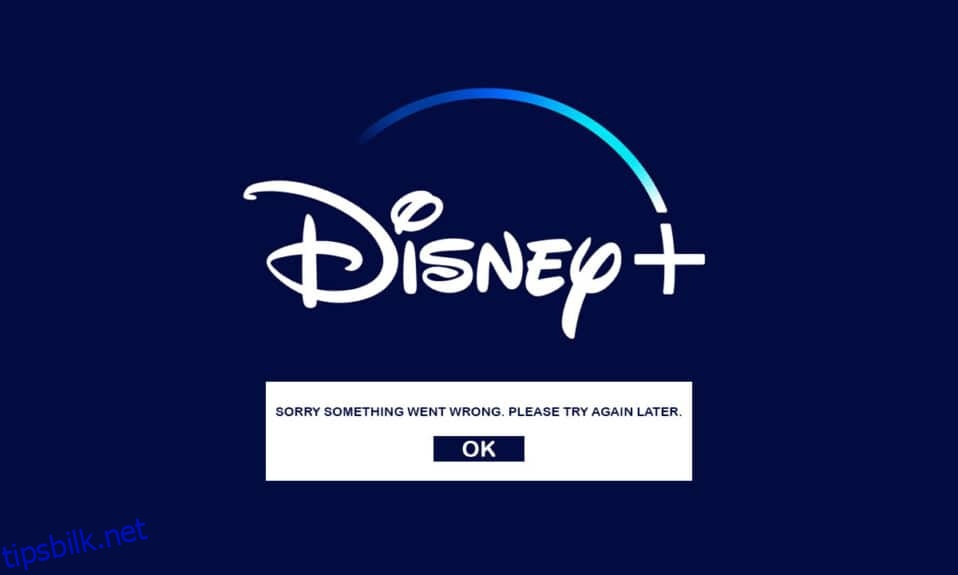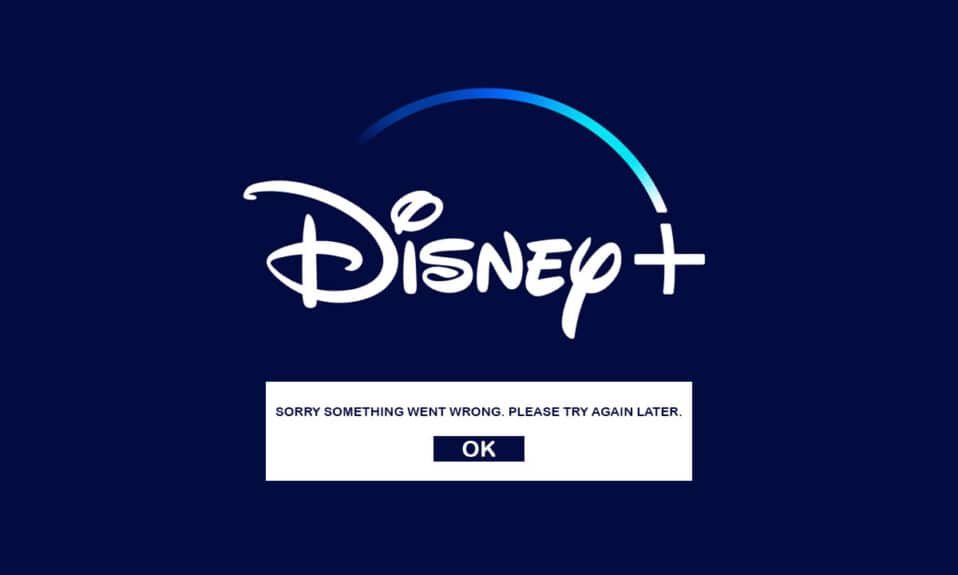
Disney har noen av de mest kjente film- og TV-seriene. Disney Plus, selskapets egen strømmetjeneste, ble nettopp introdusert. Med en omfattende videosamling som inkluderer praktisk talt alle Disney-filmer og TV-episoder, er Disney Plus en av de mest populære strømmetjenestene. Men krasjer eller skadede apper er en typisk forekomst på store strømmetjenester, og Disney Plus, som alle de andre store nettstedene som Netflix, Amazon Prime, Hotstar og andre, er intet unntak. Hvis du har hatt et lignende Disney Plus-problem som ikke laster, fortsett å lese for å finne ut hvordan du kan fikse Disney Plus-lasteproblemene.

Innholdsfortegnelse
Slik fikser du Disney Plus Hotstar-appen som ikke lastes
Før du går rett inn i rettsmidler, må du finne ut hva som forårsaker problemet. Først, gjør deg kjent med de vanligste årsakene til at Disney Plus Hotstar ikke laster inn.
- Hovedårsaken til problemet kan være en upålitelig internettforbindelse eller en tilkobling som ikke fungerer som den skal.
- Noen Disney Plus-bufrede filer kan bli skadet eller slettet, noe som får Disney Plus til å slutte å fungere.
- På grunn av ruterens IPv6-adresse for DNS, kan visse nettverksinnstillinger være inkompatible.
- Hvis du har adblockere installert på datamaskinen din, kan de forstyrre oppstarten av Disney Plus.
- Disney Plus-serveren kan være nede på grunn av vedlikehold.
- Det kan være problemer med videoen du spiller av for øyeblikket.
- VPN kan blokkere bruken din.
- Noen ganger kan installasjonsfilen være ødelagt eller skadet.
- Du vil dele båndbredde med dem hvis du har andre enheter koblet til det samme nettverket og aktivt bruker det.
Disney Plus-tjenesten er tilgjengelig via en nettleser på en PC, spesialiserte mobilapplikasjoner og Smart TV-apper. Disney Plus tilbyr, som andre strømmetjenester på nett, HD-streaming. Alt er fantastisk til du ikke får tilgang til Disney Plus. Disney Pluss problemer med å ikke laste har blitt rapportert av enkelte brukere.
Merk: Sørg for at enheten din er kompatibel med strømmetjenesten for å unngå problemer. Nedenfor er listen over kompatibilitet som kreves for å forhindre problemer.
- iOS 10 og nyere
- iPad 10 ovenfor
- Android-mobil 4.4.4
- Google Chrome v 75 og nyere
- Safari v 11 og nyere
- Microsoft Edge v 79 og nyere
- Mozilla Firefox
- Mac OS 10.2 og nyere
- Opera
- UR-nettleser
Grunnleggende feilsøkingsmetoder
Før du prøver noen avanserte feilsøkingsmetoder, prøv disse grunnleggende feilsøkingsmetodene først. Siden en enkel metode vil hjelpe deg med å løse problemet raskt.
- Det kan være tregt, eller ping kan være alvorlig, og hindrer deg i å se Disney Plus. Så det er viktig at du undersøker Internett-tilkoblingshastigheten og funksjonaliteten ved å kjøre en hastighetstest.
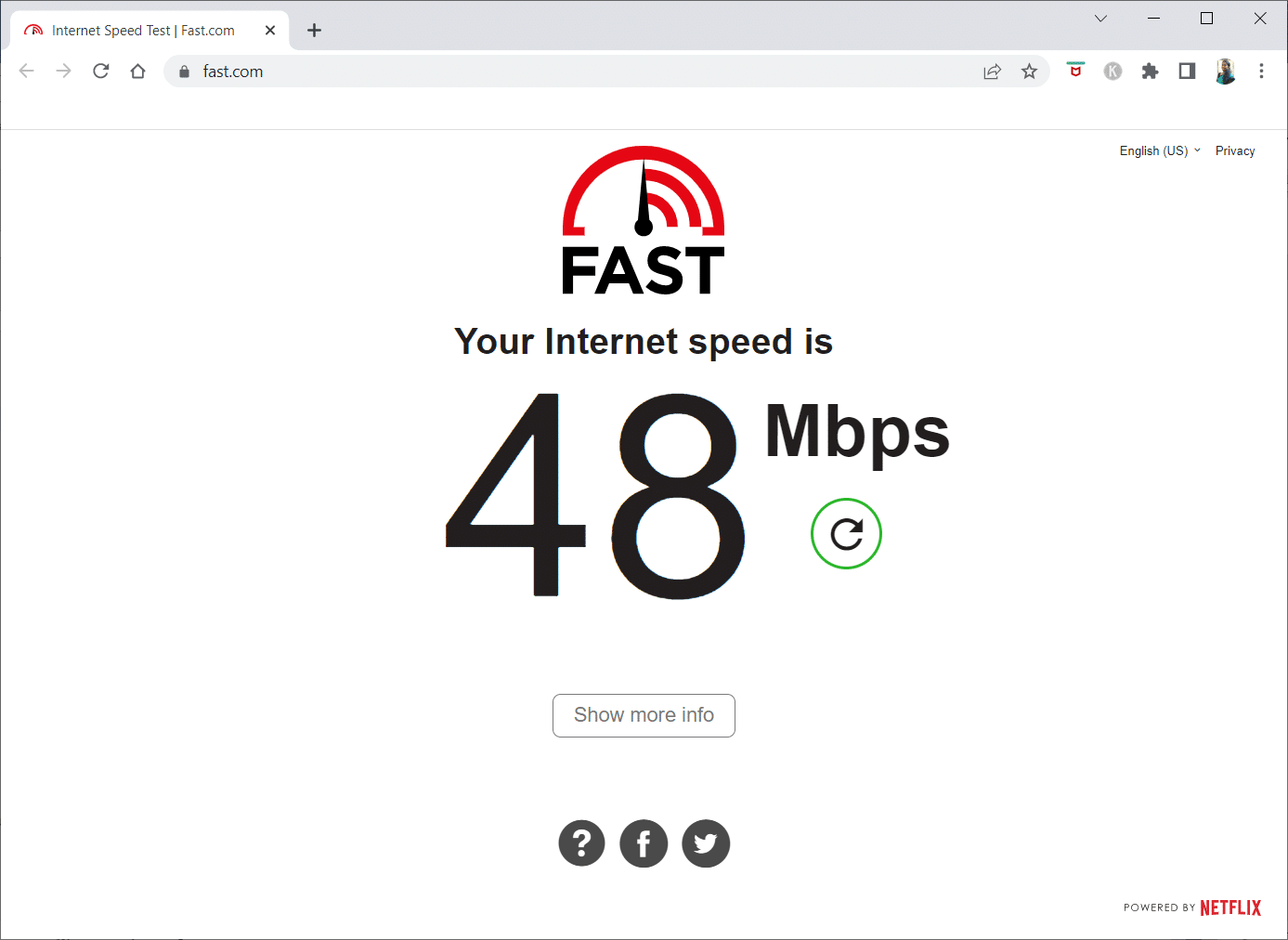
-
Oppgrader til en Ethernet-kabel for en mer konsistent internettforbindelse hvis du bruker Wi-Fi.
- Prøv å starte ruteren på nytt for å fikse eventuelle problemer med Internett-tilkoblingen.
- Du kan også starte enheten på nytt. Det kan være alt som Android, iPhone eller PC.
-
Koble fra alle andre enheter og se om Disney Plus begynner å strømme.
- Hvis du fortsatt har problemer med å koble til Disney Plus, sjekk om den er nede. DownDetector holder styr på statusen til nettsteder og tjenester, slik at du kan se hva Disney Plus-nettverksstatussiden har å si.
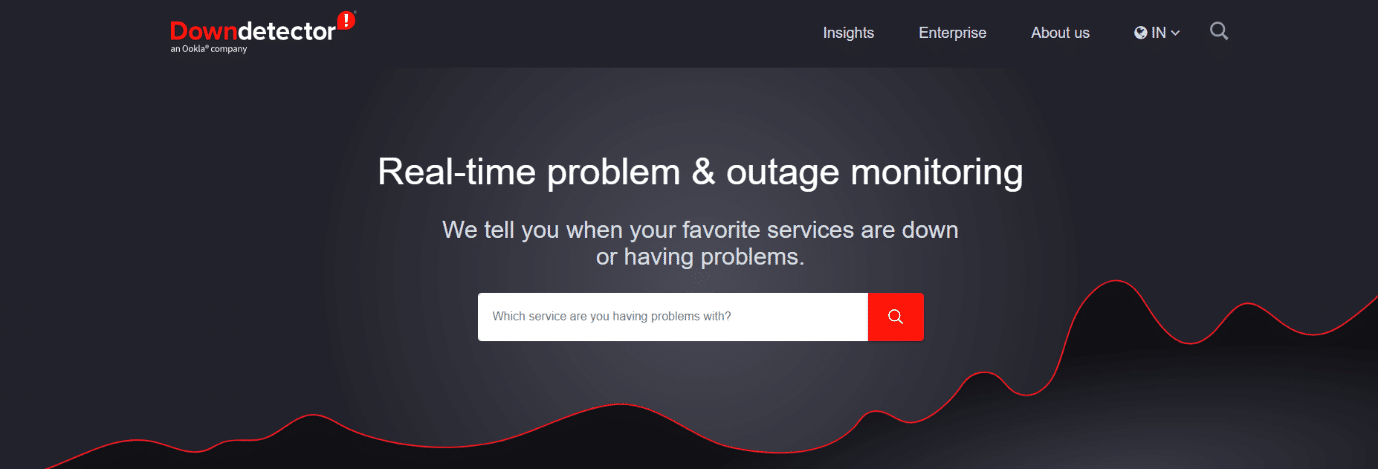
- Du kan også prøve å spille av en annen video for å finne ut om problemet ligger i den gjeldende videoen eller tjenesten.
- Det er mulig at Disney Plus ikke fungerer på en bestemt enhet av ulike årsaker. Men for mange brukere ser det ut til å fungere å bytte til en annen enhet.
Merk: Siden smarttelefoner ikke har de samme innstillingsalternativene, og de varierer fra produsent til produsent, må du sørge for de riktige innstillingene før du endrer noen. De nevnte trinnene ble utført på OnePlus Nord for Android og iPhone XS Max for iOS.
Metode 1: Start Disney Plus Hotstar på nytt
Du kan få problemer som følge av feil og feil. Start Disney Plus-appen på nytt om nødvendig. Ulike problemer og feil kan løses med en enkel omstart. Følg trinnene nedenfor.
Alternativ I: På Android
1. På Android, trykk på multitasking-ikonet.

2. Sveip deretter opp Hotstar-appen.

Alternativ II: På iPhone
1. For å få tilgang til Disney Plus-appen på iOS, sveip opp fra bunnen av skjermen.
2. Sveip deretter opp Hotstar-appen.
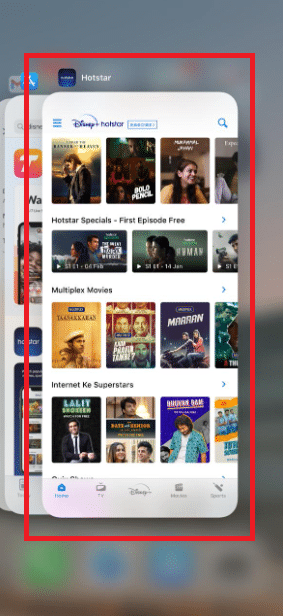
Alternativ III: På Windows
1. Lukk nettleseren for å avslutte Disney Plus på PC-en ved å klikke på Lukk-ikonet.
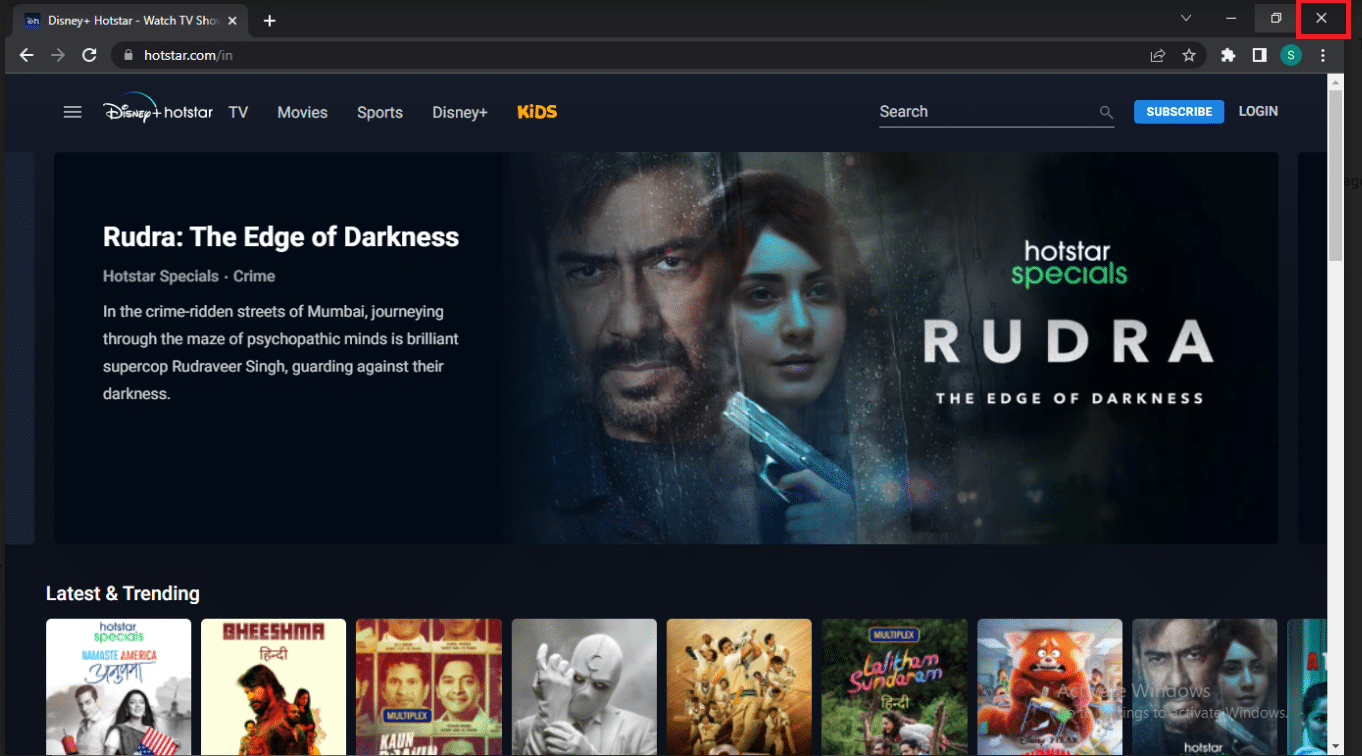
Metode 2: Oppdater Disney Plus Hotstar
Denne løsningen er for alle som har Disney Plus-appen installert på Roku, TV, Firestick, Android, iOS eller andre enheter. Sjekk om programvaren krever en oppdatering, og installer den deretter for å fikse problemet med Disney Plus som ikke laster.
Alternativ I: På Android
Følg trinnene nedenfor.
1. Åpne Play Store på enheten din.

2. Skriv inn Hotstar i søkefeltet og trykk på søkeresultatet.

3. Trykk nå på Oppdater-knappen.

Alternativ II: På iPhone
1. Åpne App Store på enheten din.

2. Trykk på din profil.
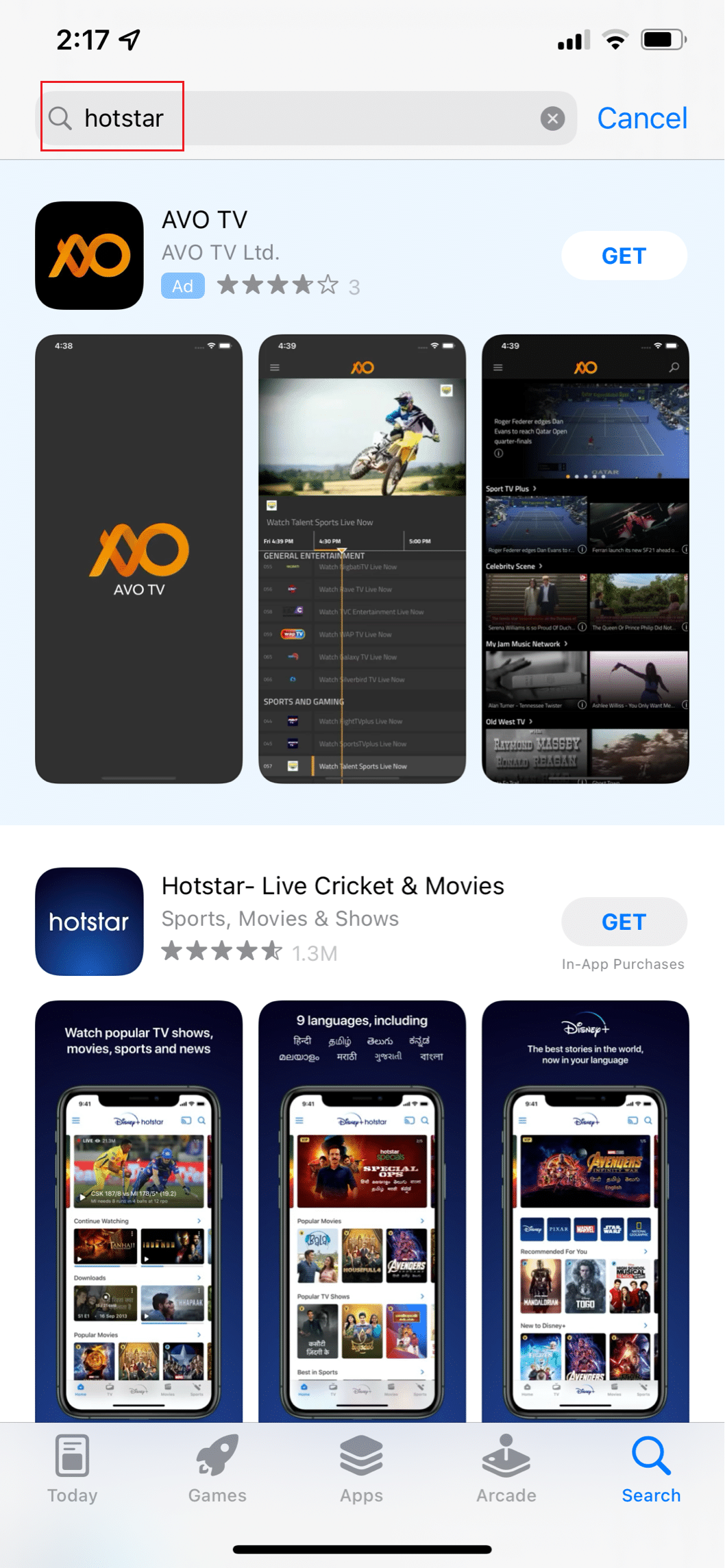
3. Søk nå etter Hotstar og trykk på Oppdater ved siden av.
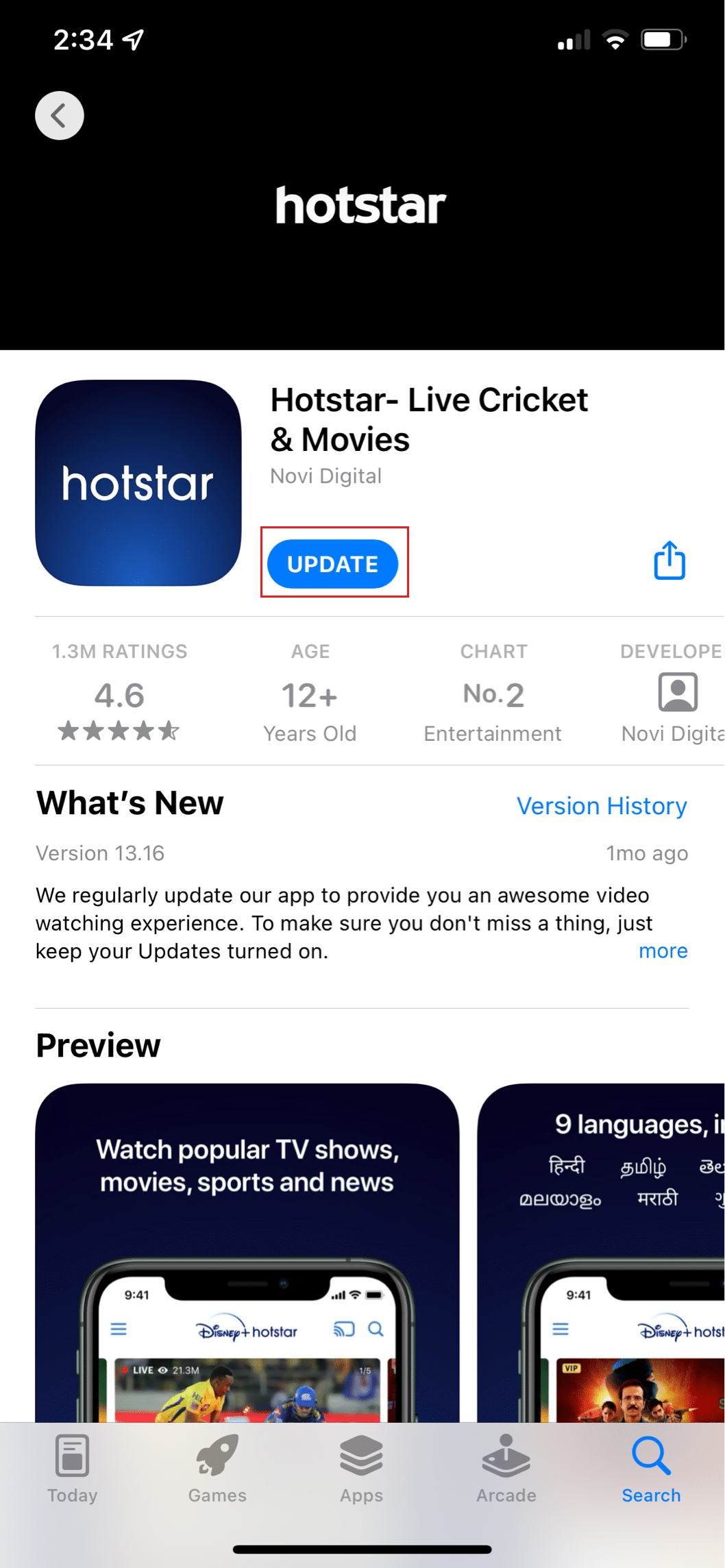
Metode 3: Juster videokvalitet
Noen ganger kan videokvaliteten føre til at denne feilen oppstår. Du kan vurdere dette som en midlertidig løsning siden du må se videoen din i lav kvalitet. Følg trinnene nedenfor.
1. Åpne Hotstar-appen.

2. Trykk på de tre horisontale linjene øverst til venstre på skjermen.

3. Trykk på Preferanser.
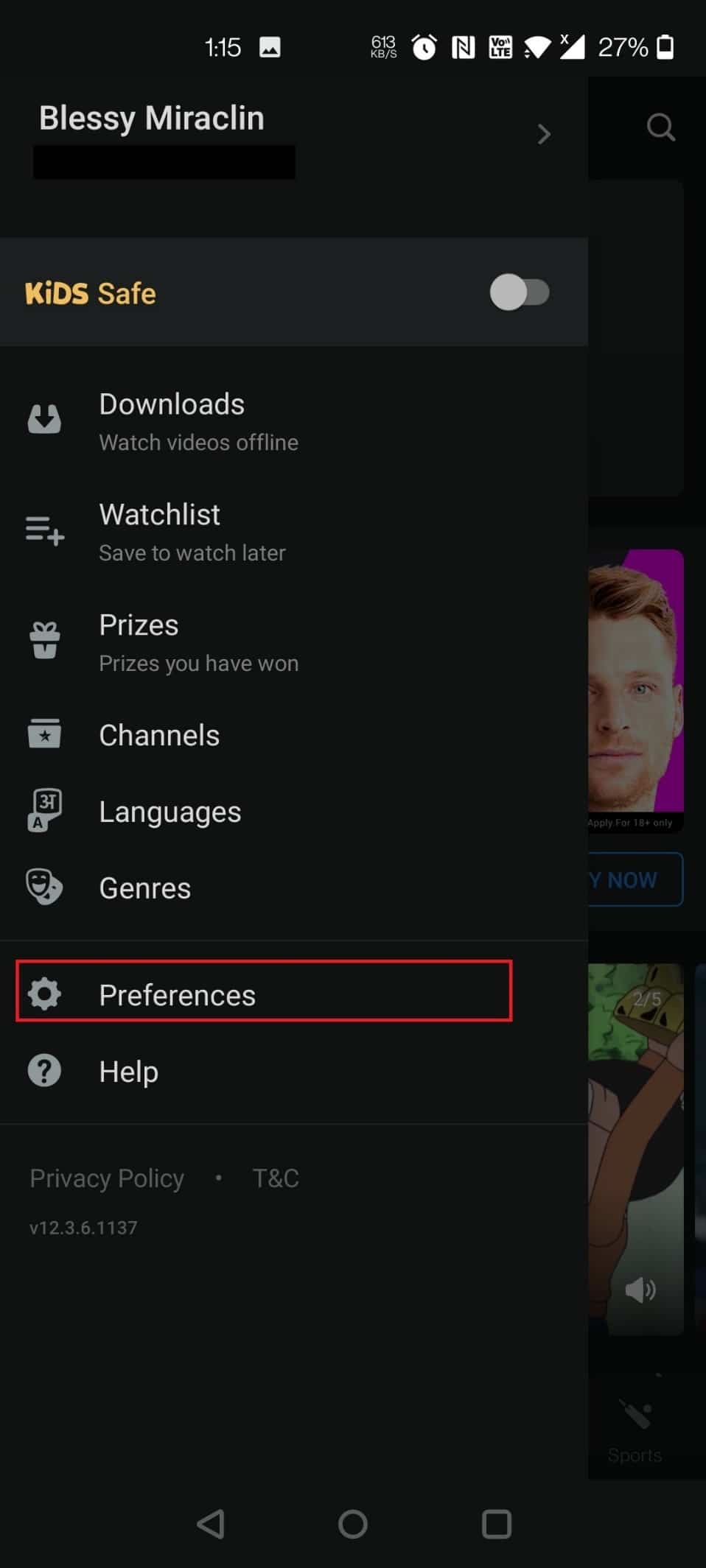
4. Trykk nå på Foretrukket videokvalitet.
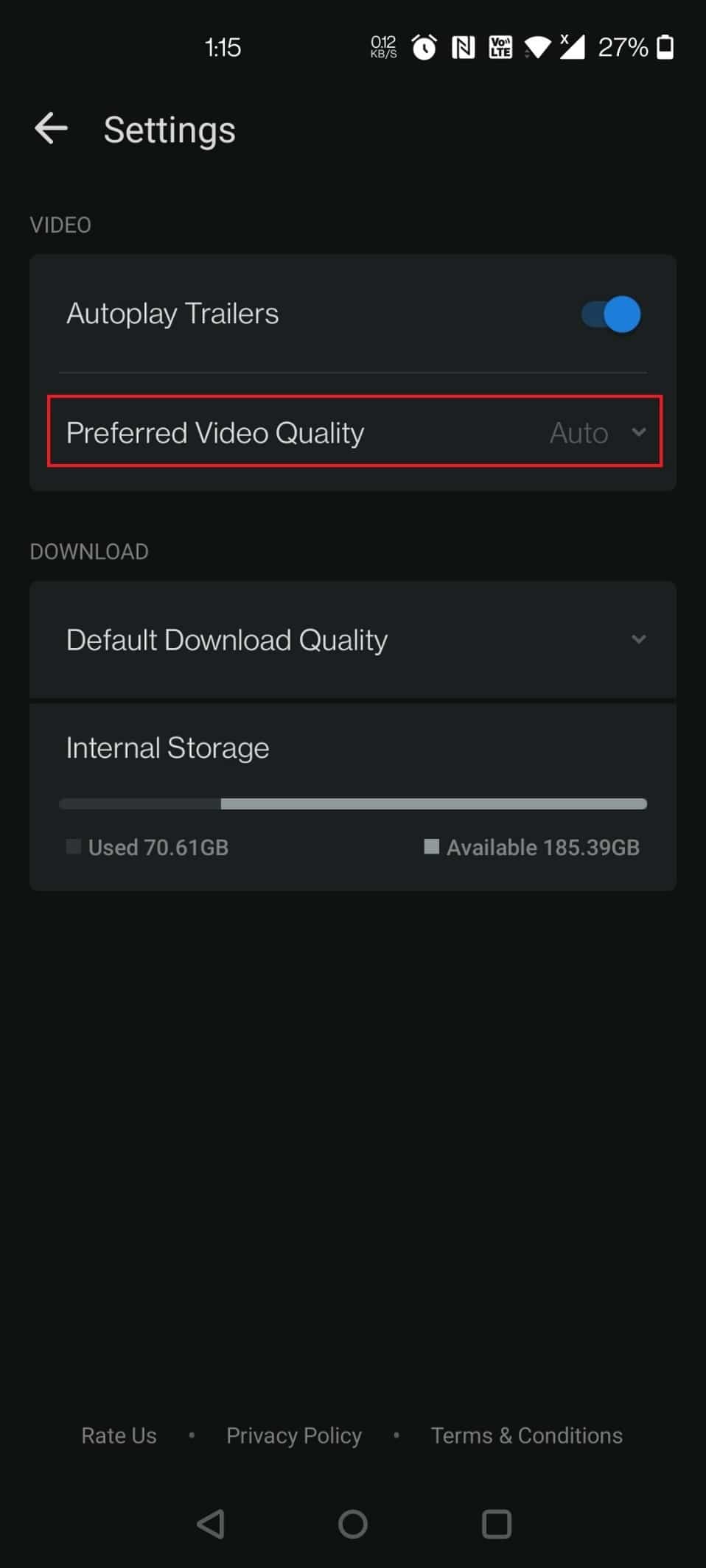
5. Trykk på Auto.
Merk: Du kan også velge SD for den laveste videokvaliteten.
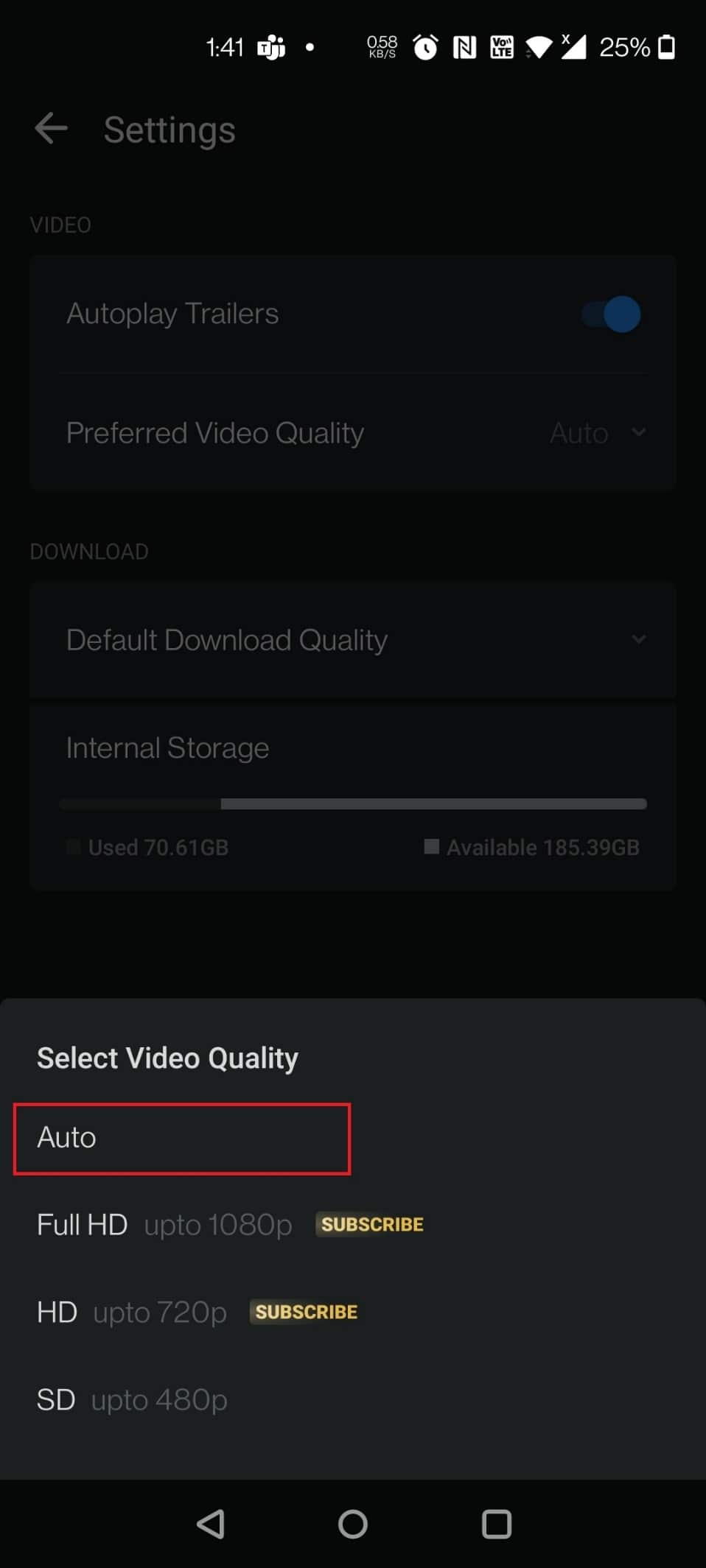
6. Trykk nå på Standard nedlastingskvalitet.
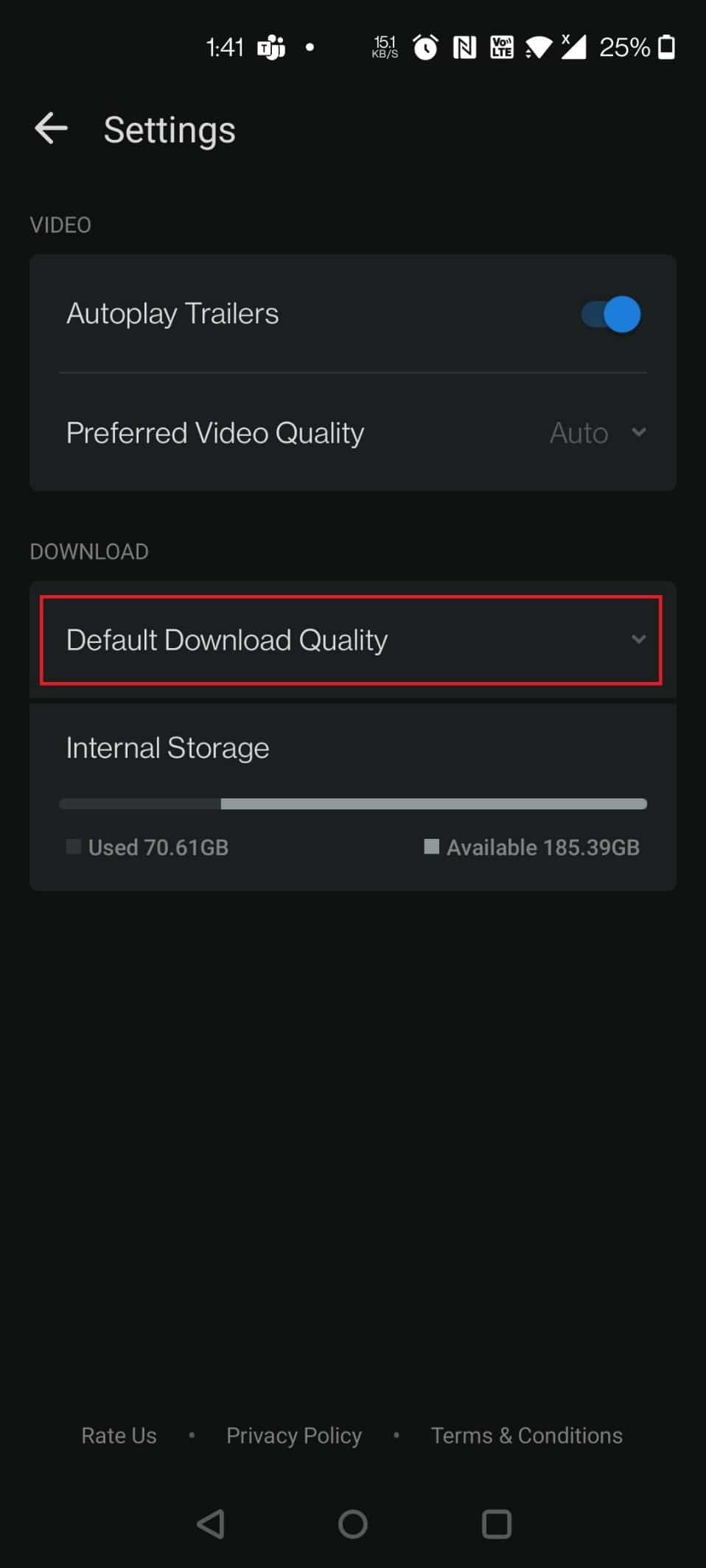
7. Trykk på Spør alltid.
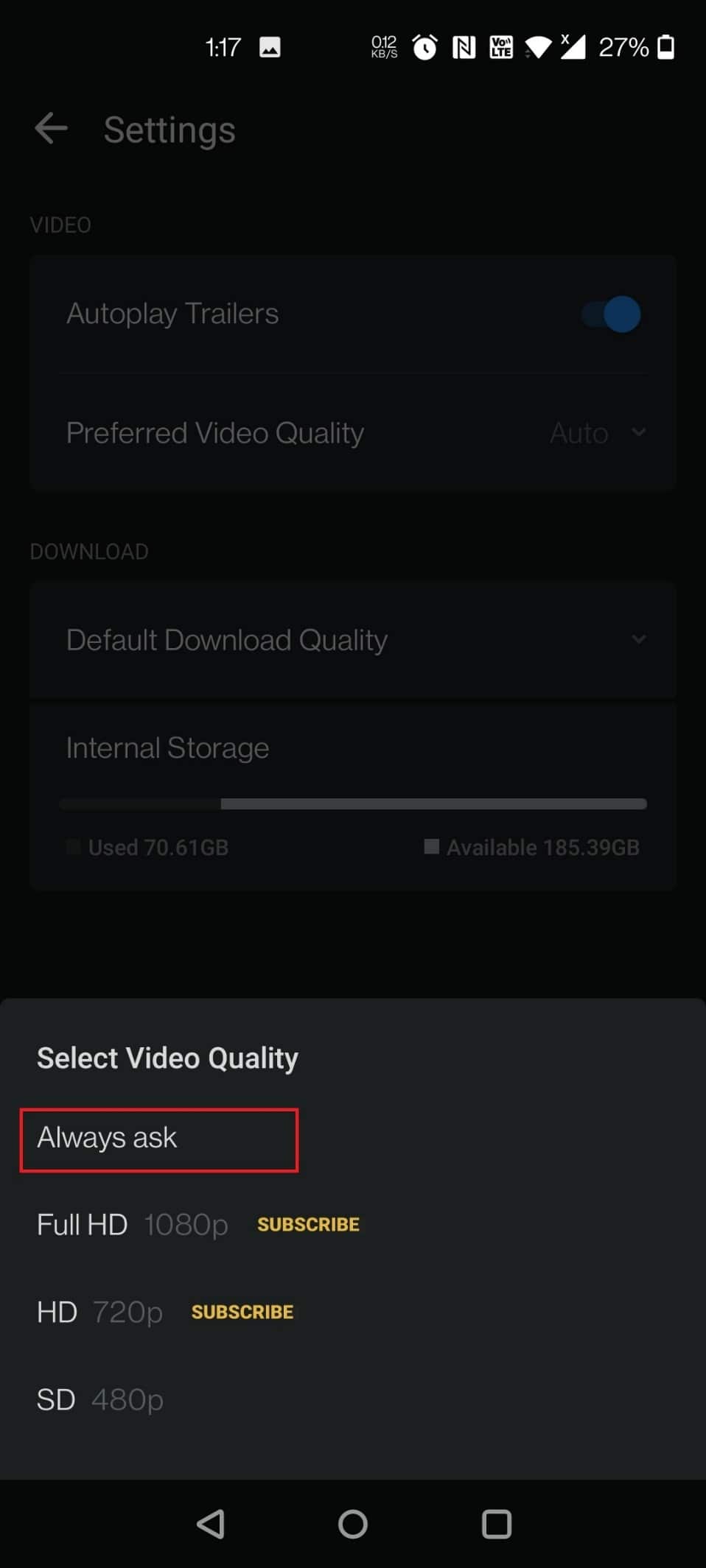
Metode 4: Tøm appbufferen
Det kan være sjanser for at du kan ha en korrupt programbuffer. Så prøv å tømme cacher på enheten ved å følge trinnene nedenfor.
Alternativ I: På Android
Å tømme hurtigbufferen på Android er så enkelt som noen få trykk. Tilnærmingen varierer avhengig av hvilken versjon av Android du bruker, men her er hvordan det fungerer generelt:
1. Åpne Innstillinger.
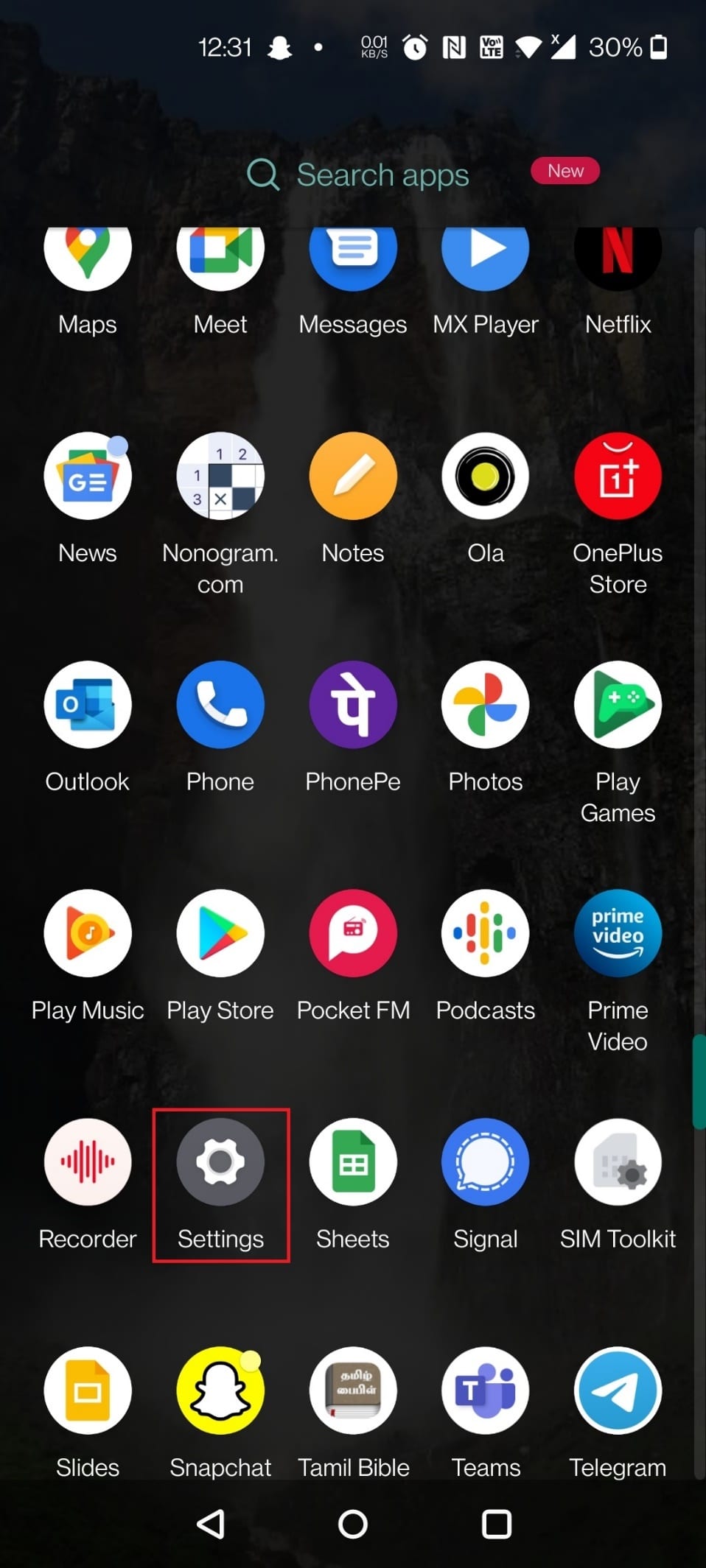
2. Trykk på Apper og varsler.
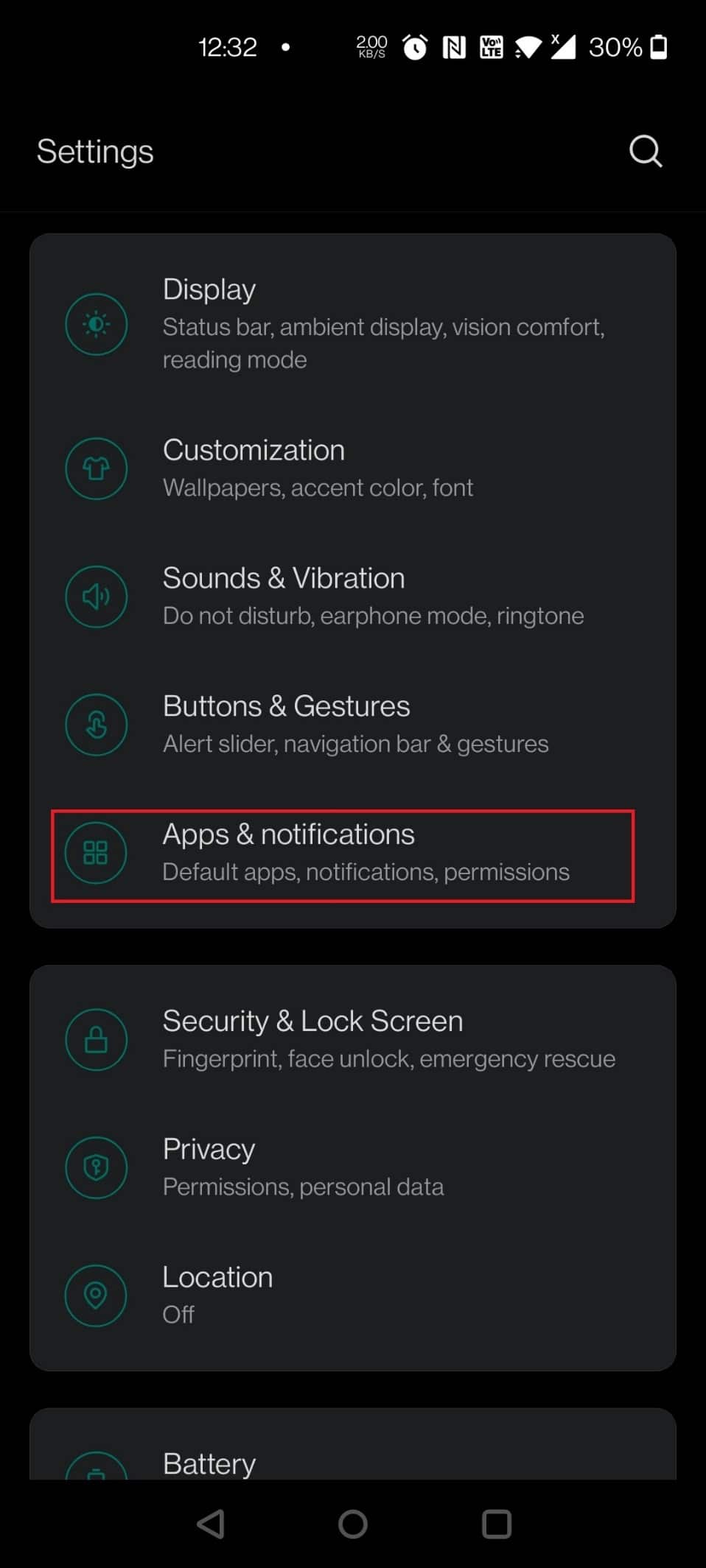
3. Trykk på Hotstar-appen.
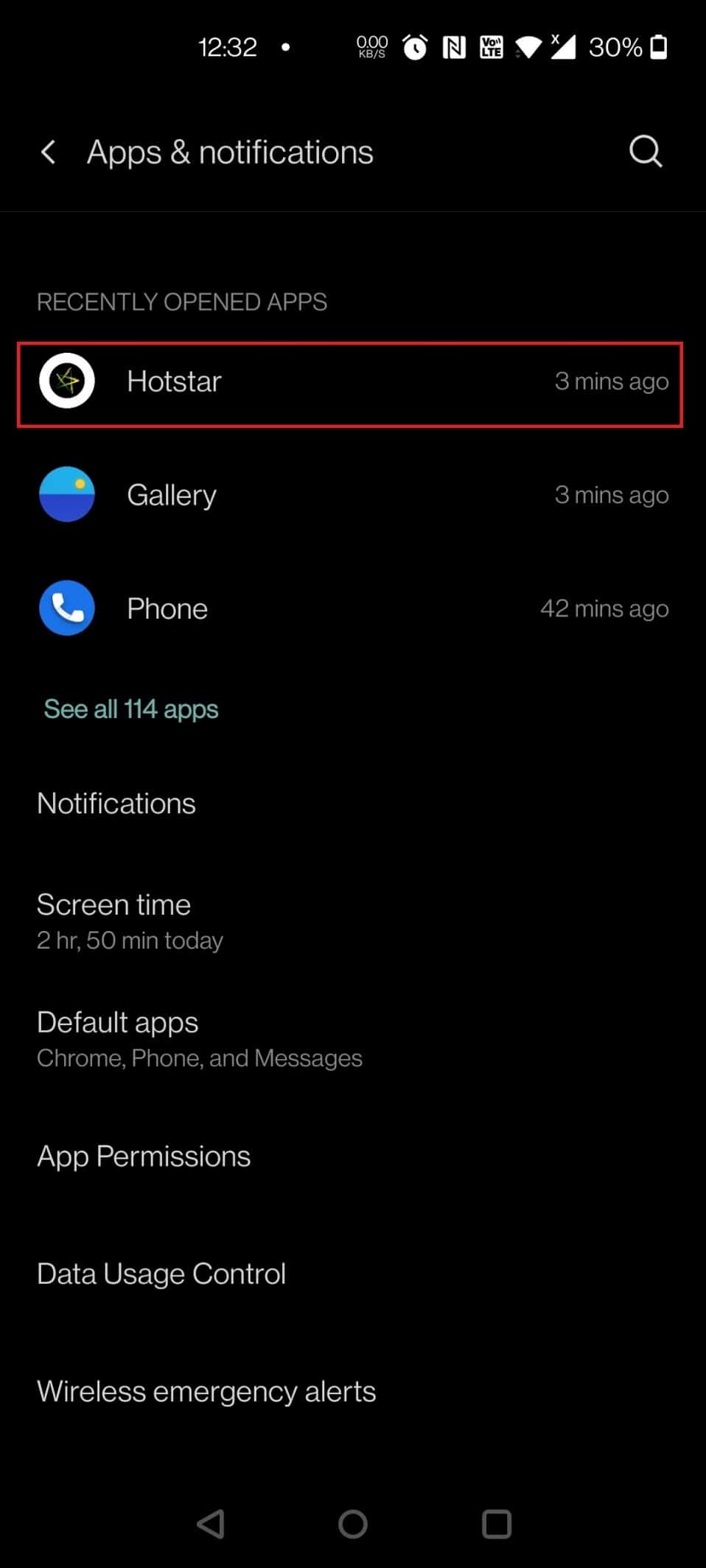
4. Trykk på Lagring og hurtigbuffer.
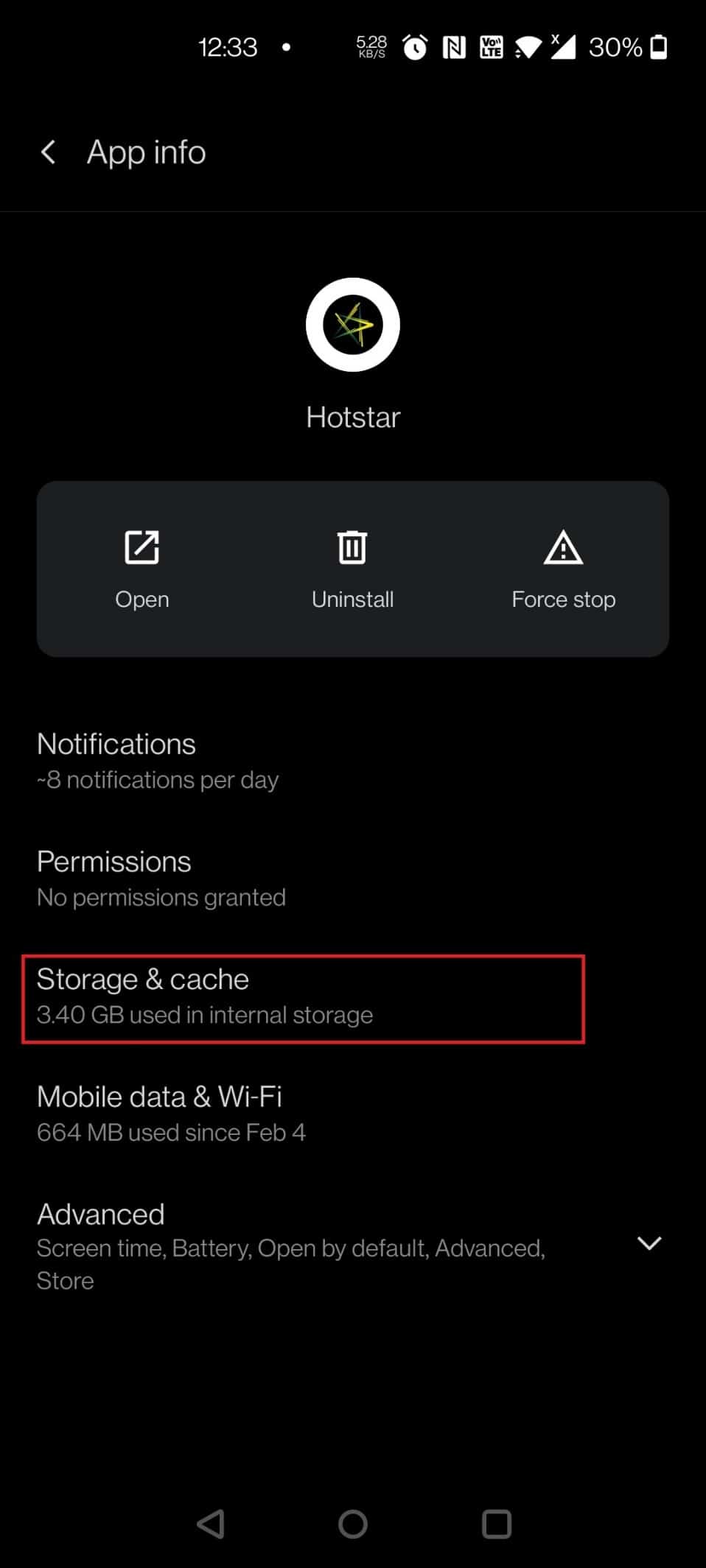
5. Trykk på Tøm hurtigbuffer.
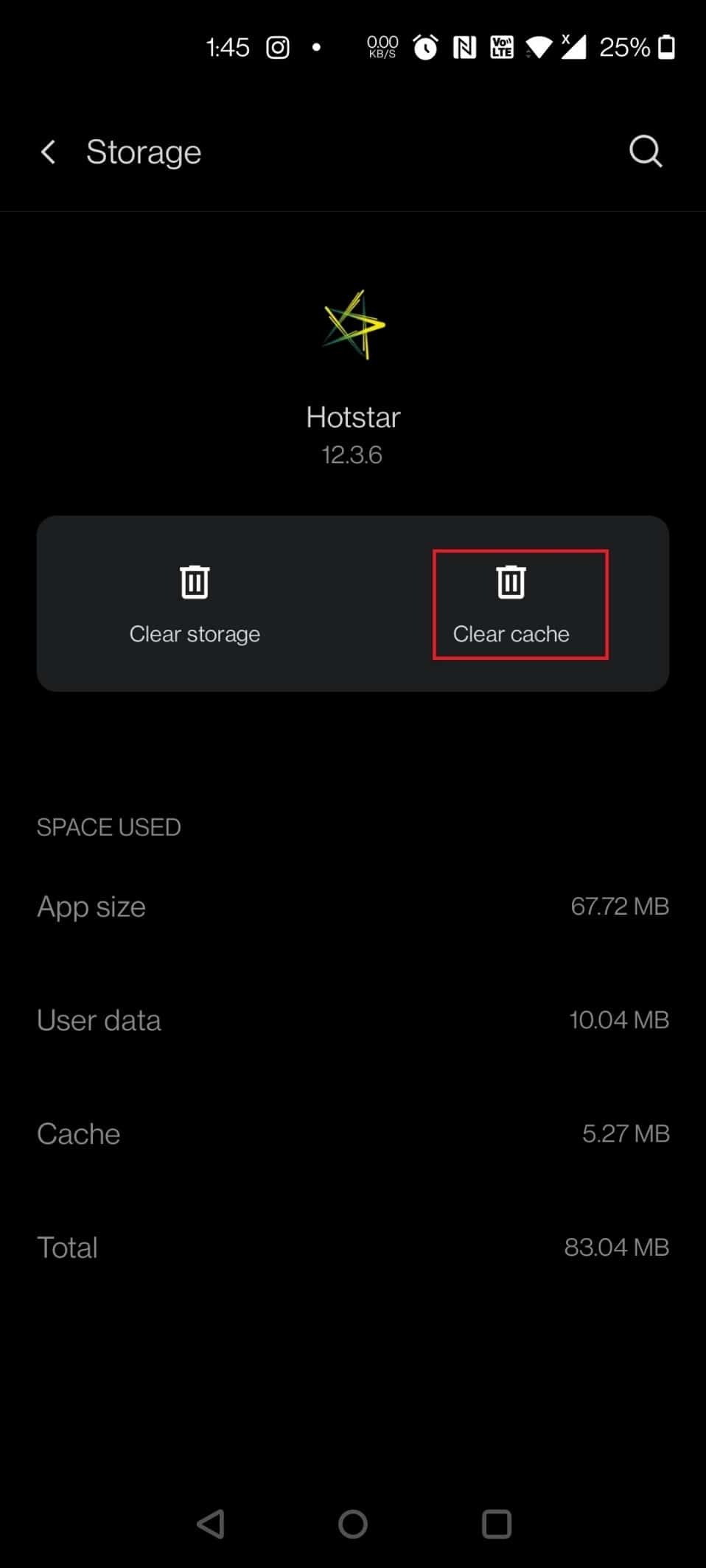
Alternativ II: På iPhone
Hvis du bruker en iPhone eller iPad, må du fjerne appen og installere Disney Plus på nytt gjennom App Store fordi iOS ikke gir et enkelt alternativ for å slette programbufferen. Følg neste metode for å installere Disney Plus Hotstar-appen på nytt på iPhone og fikse problemer med lasting av Disney Plus.
Metode 5: Installer Disney Plus Hotstar-appen på nytt
Hvis ingen av de ovennevnte alternativene løser problemet på Android eller iPhone, bør brukere av Disney Plus-appen vurdere å slette og installere programvaren på nytt.
Alternativ I: På Android
1. Trykk lenge på Hotstar-appen.

2. Trykk på Avinstaller.

3. Trykk på OK for å bekrefte forespørselen.

4. Nå, trykk lenge på strømknappen.
5. Trykk på Start på nytt.

7. Åpne Play Store på enheten din.

8. Skriv Hotstar i søkefeltet og trykk på søkeresultatet.

9. Trykk nå på Installer-knappen.

10. Trykk på Åpne-knappen for å starte appen.

Alternativ II: På iPhone
1. Trykk på Hotstar-appikonet i noen sekunder.
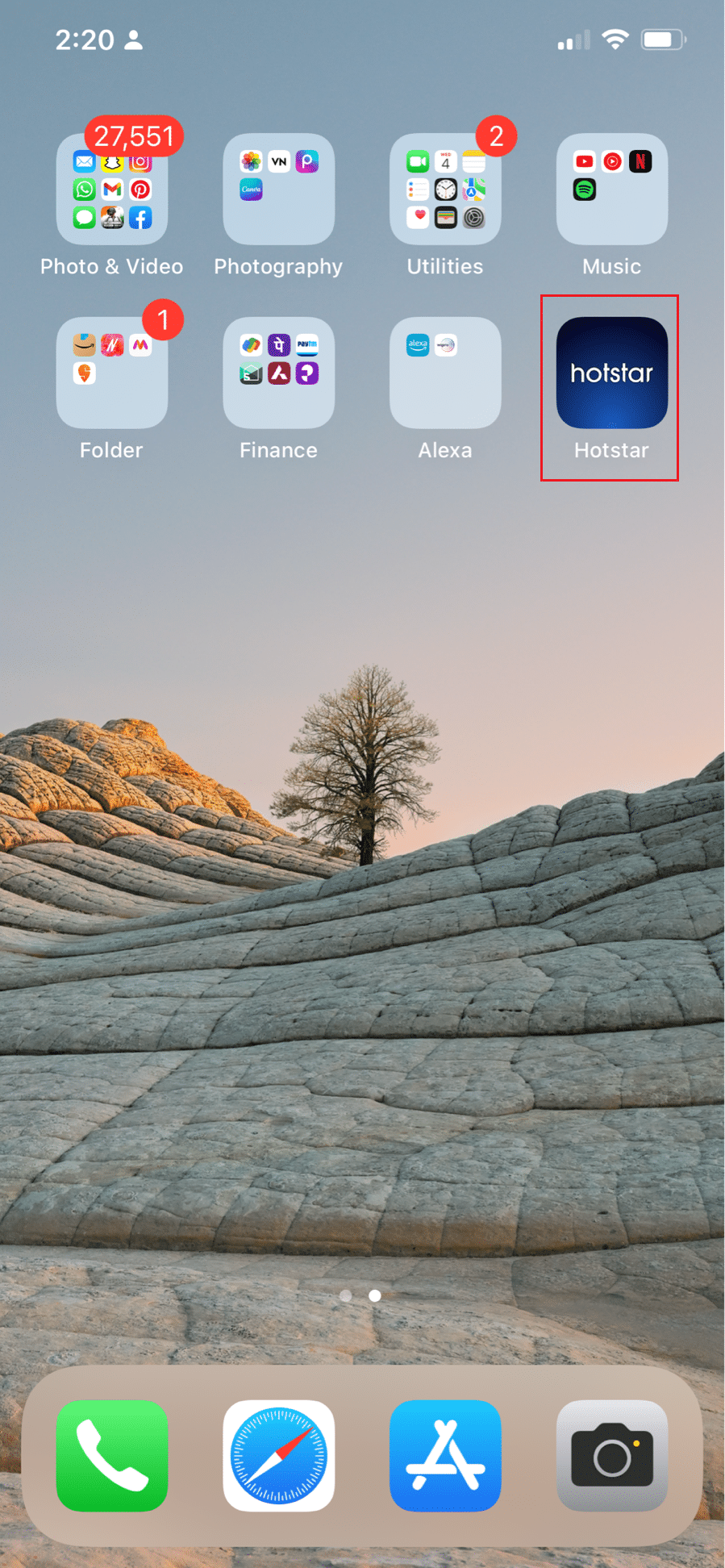
2. Trykk deretter på Fjern app.
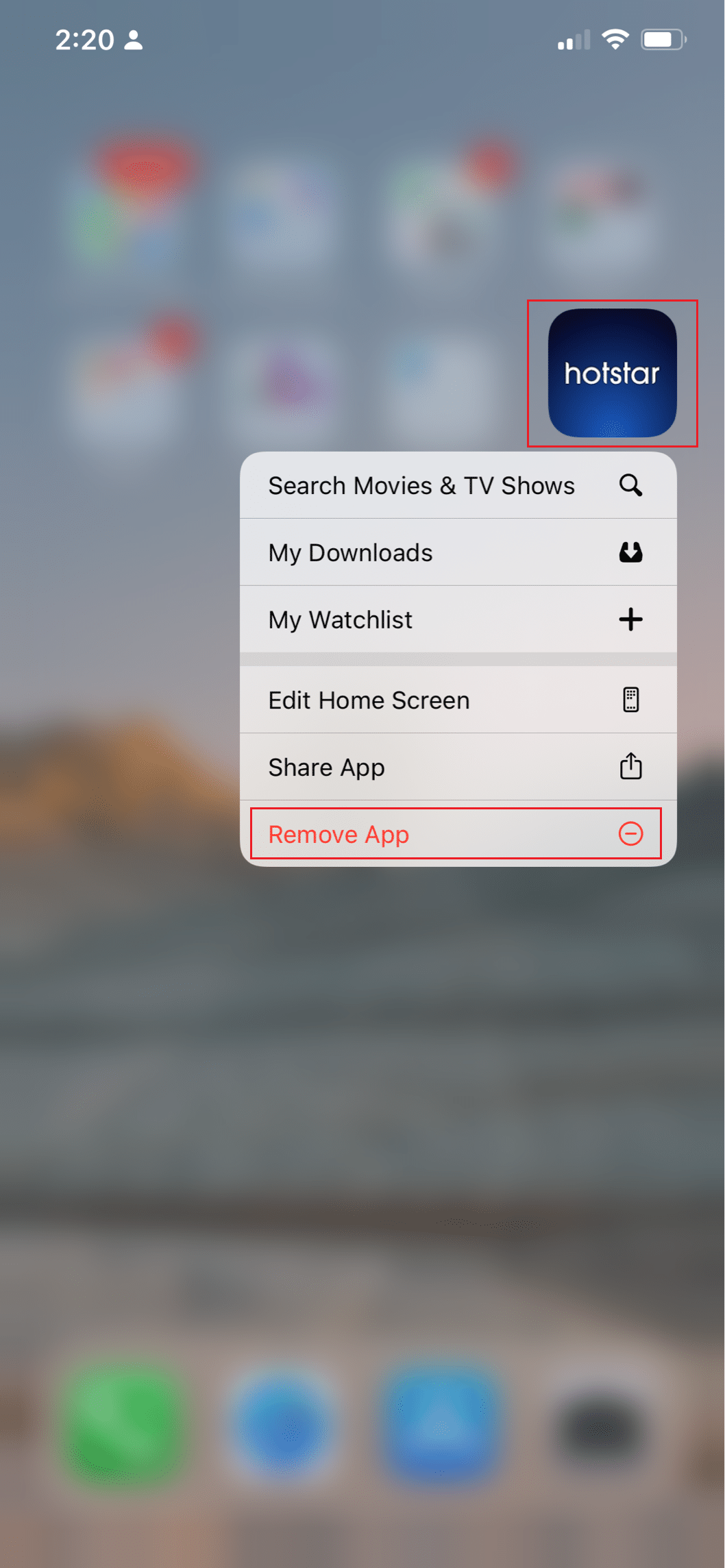
3. Trykk her på Slett app.
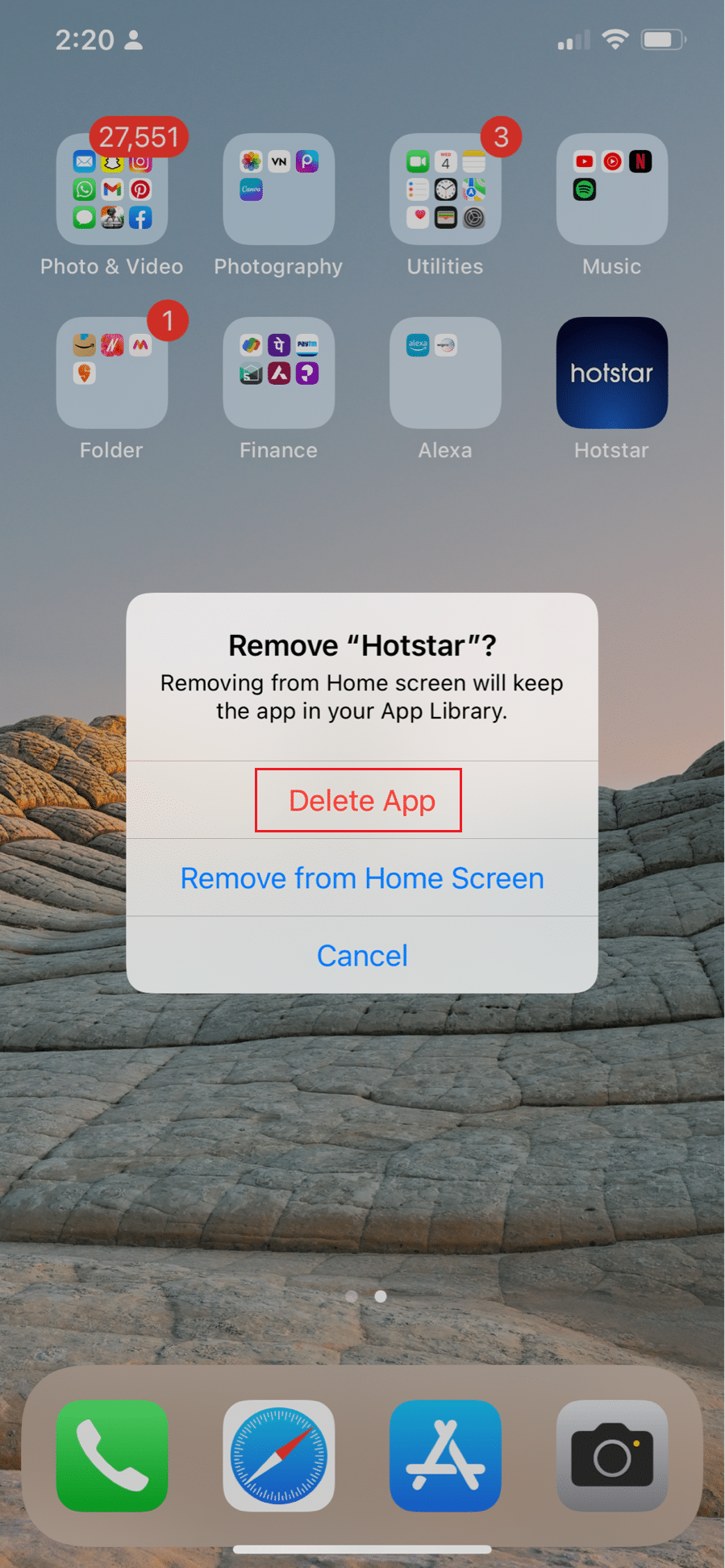
4. Trykk deretter på Slett.
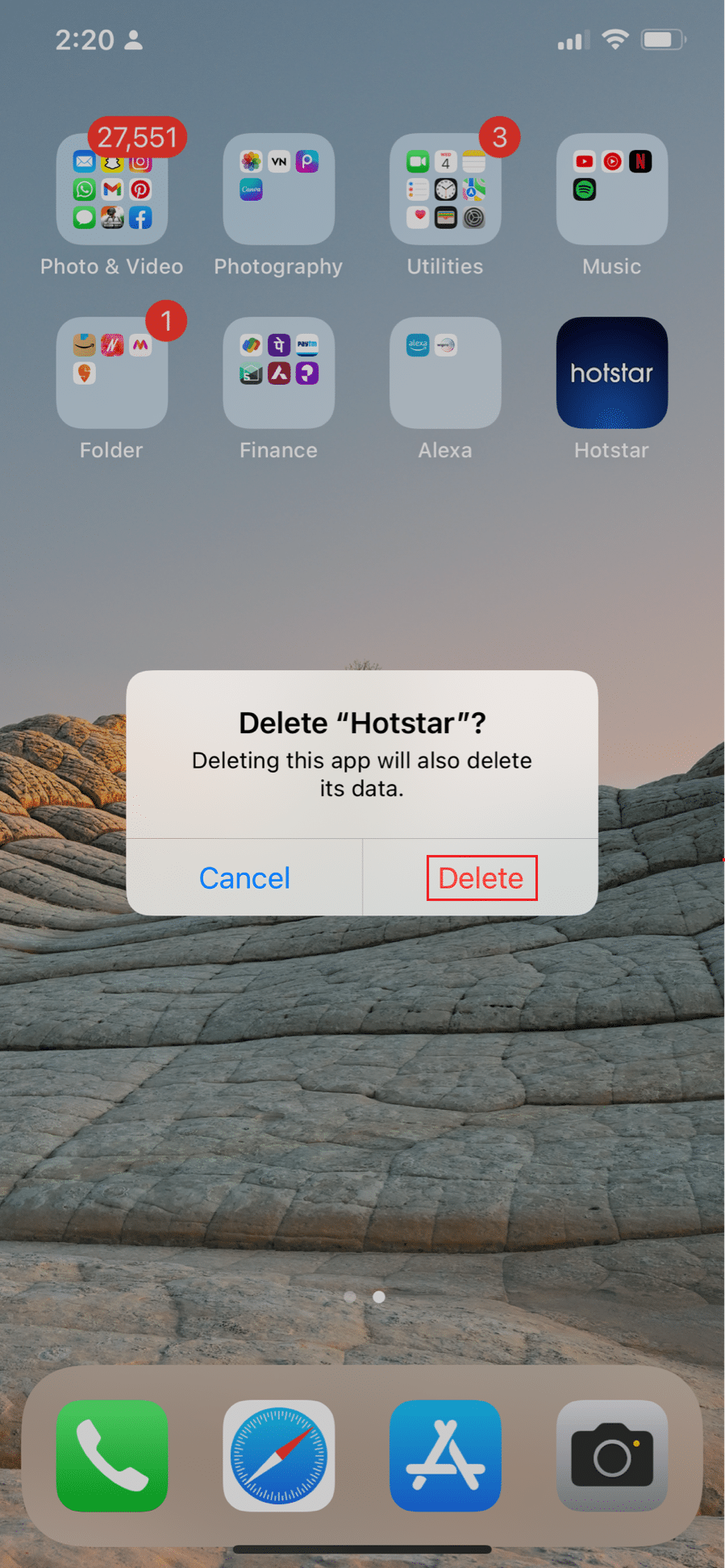
5. Start deretter enheten på nytt.
6. Trykk på App Store.

7. Søk etter Hotstar-appen og installer den.
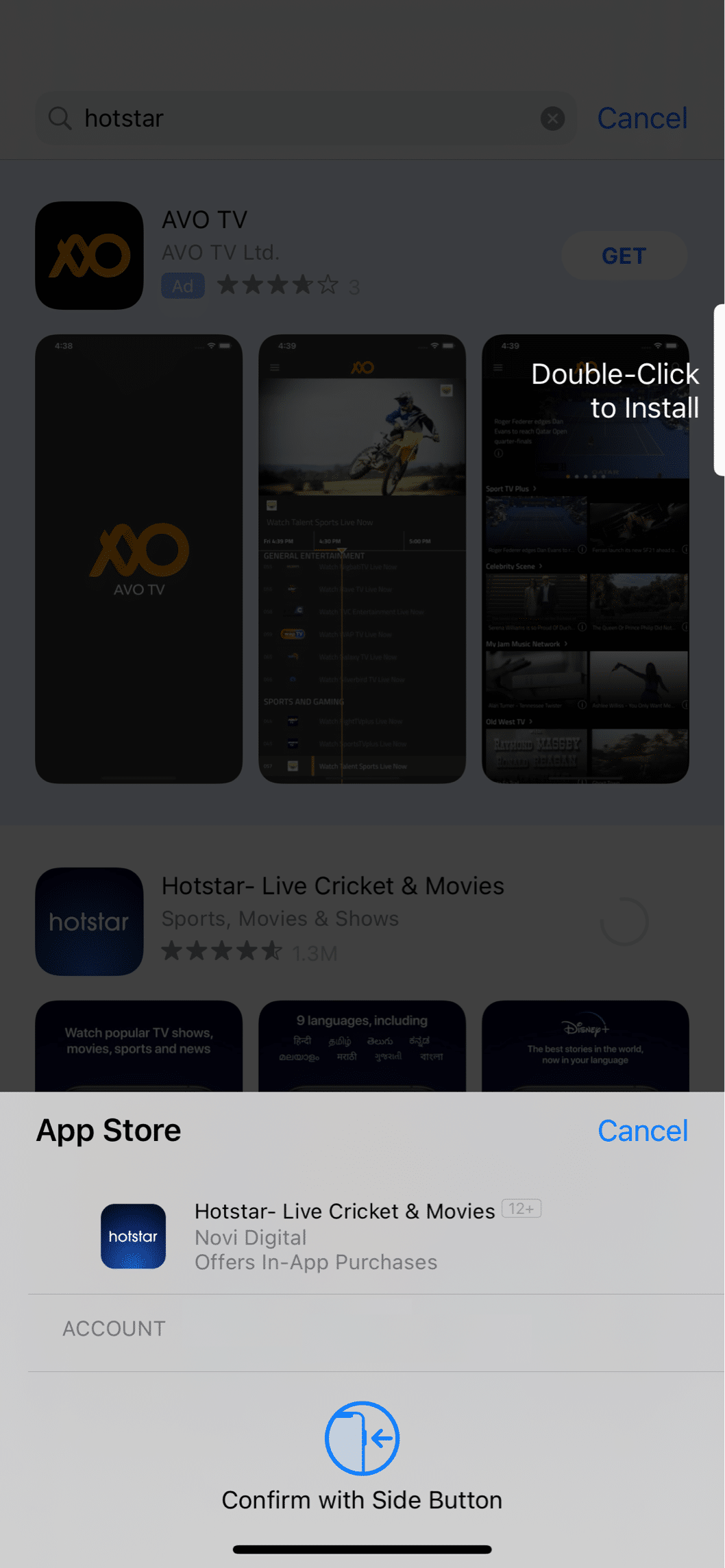
Metode 6: Bruk VPN Server
Disney Plus er ikke tilgjengelig i alle land! Den er geobegrenset, så den viser deg bare de fantastiske filmene hvis de er tilgjengelige i ditt område. Hvis du prøver å se en film i et land som ikke støttes, er dette problemet. VPN-er brukes til flere formål, inkludert sikkerhet og plassering. Husk at geo-begrensede tjenester misliker VPN-er og vil vanligvis blokkere kunder hvis en blir identifisert. Les vår guide om hvordan du setter opp en VPN på Windows 10 for å nyte Disney Plus i nettleseren din. Og du kan også få tilgang til Disney Plus Hotstar ved å følge guiden vår for å få tilgang til blokkerte nettsteder på Android.
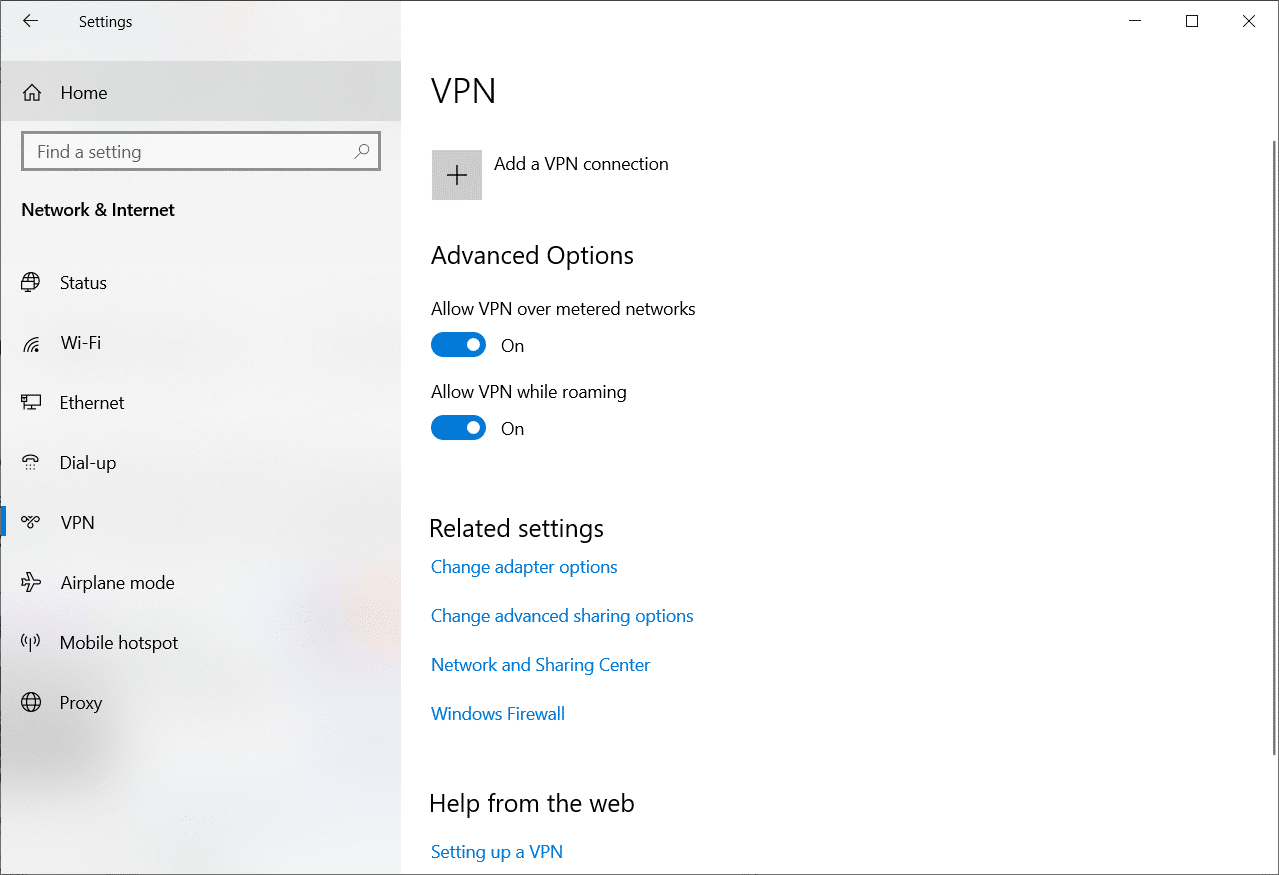
Metode 7: Deaktiver IPv6 (på Windows)
Det er en IPv6-adresse for DNS i enhetens nettverksinnstillinger, som gjør at enhetene kan bruke DNS. Dette skaper imidlertid problemer for enkelte kunder når de prøver å lansere Disney Plus. Som et resultat kunne de løse Disney Plus-problemet ved å fjerne IPV6. For å gjøre det, følg retningslinjene nedenfor:
1. Start dialogboksen Kjør ved å trykke Windows + R-tastene samtidig.
2. Skriv nå ncpa.cpl og trykk Enter-tasten.
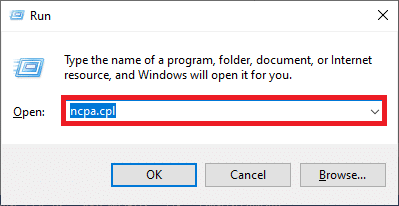
3. Høyreklikk nå på det aktive nettverkskortet og klikk på Egenskaper som vist.
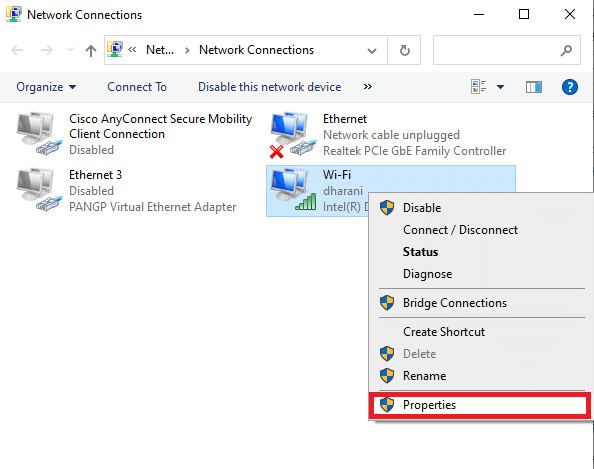
4. Fjern nå merket for Internet Protocol Version 6(TCP/IPv6) som vist nedenfor.
5. Klikk til slutt på OK for å lagre endringene.
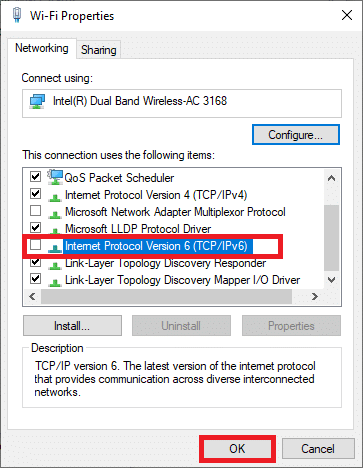
Merk: Hvis du bruker flere nettverkstilkoblinger, naviger for å deaktivere alle tilleggstilkoblingene unntatt den du bruker og sjekk om problemet er løst.
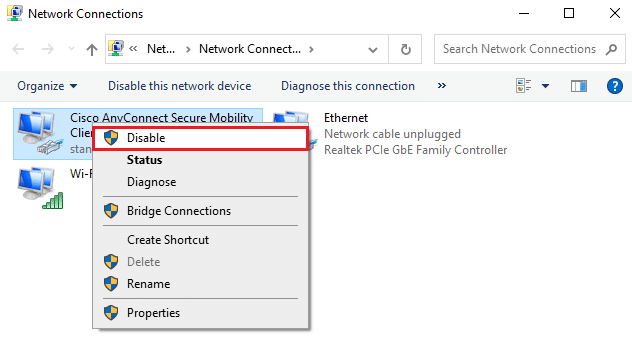
Metode 8: Deaktiver annonseblokkering (på Windows)
Flere brukere har bevist at annonseblokkere på enhetene deres er kilden til problemet. Så hvis du har et Adblock-tillegg installert, avinstaller det. Følg instruksjonene nedenfor for å fjerne utvidelsen fra Chrome-nettleseren. For å gjøre det, ta følgende trinn:
1. Trykk på Windows-tasten, skriv inn Chrome og klikk på Åpne.

2. Klikk på de tre vertikale prikkene som vist nedenfor.
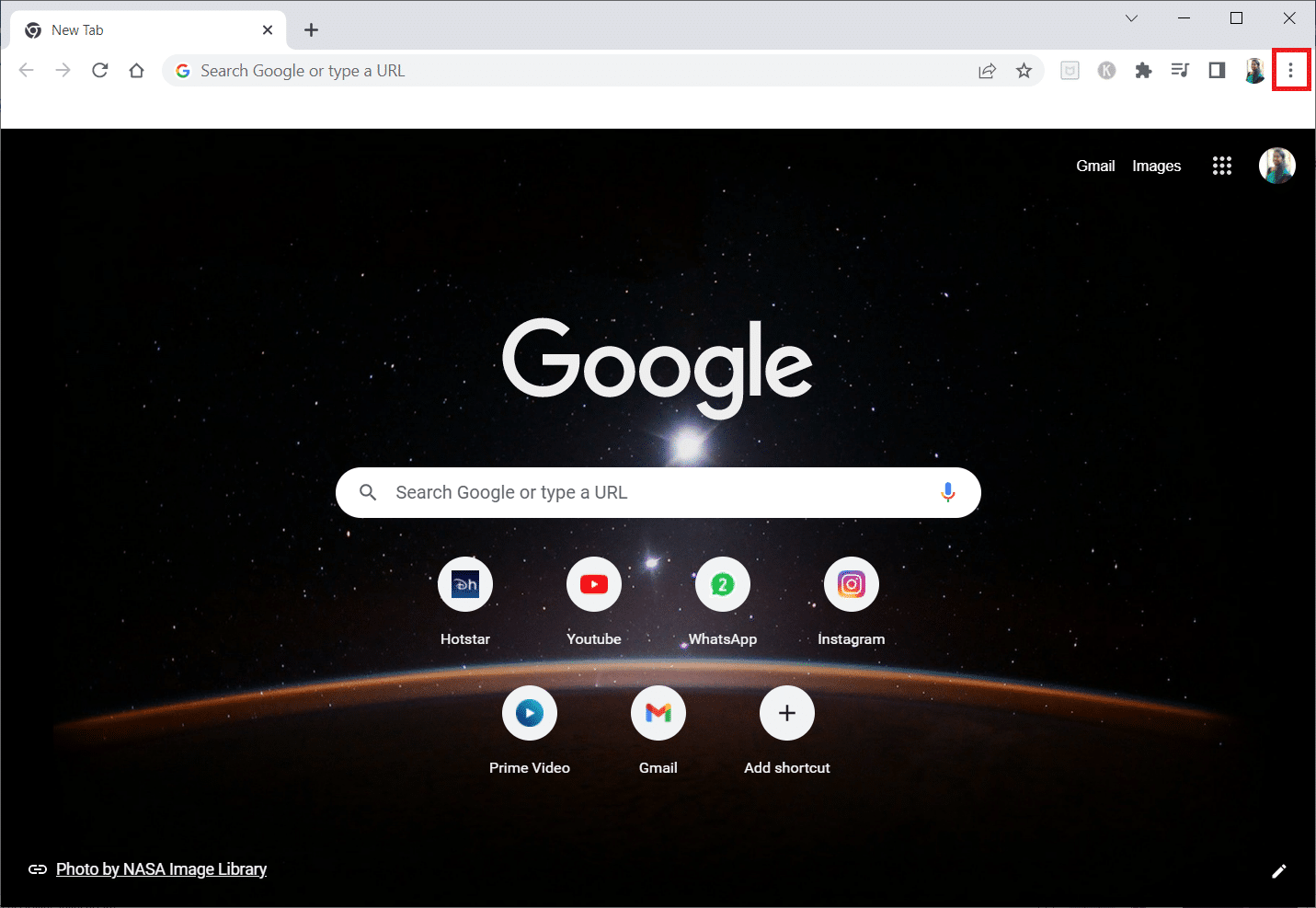
3. Velg nå Flere verktøy og utvidelser fra rullegardinmenyen.

3. Deretter, under Utvidelsesmenyen, slår du av bryteren for Adblock-utvidelsen.
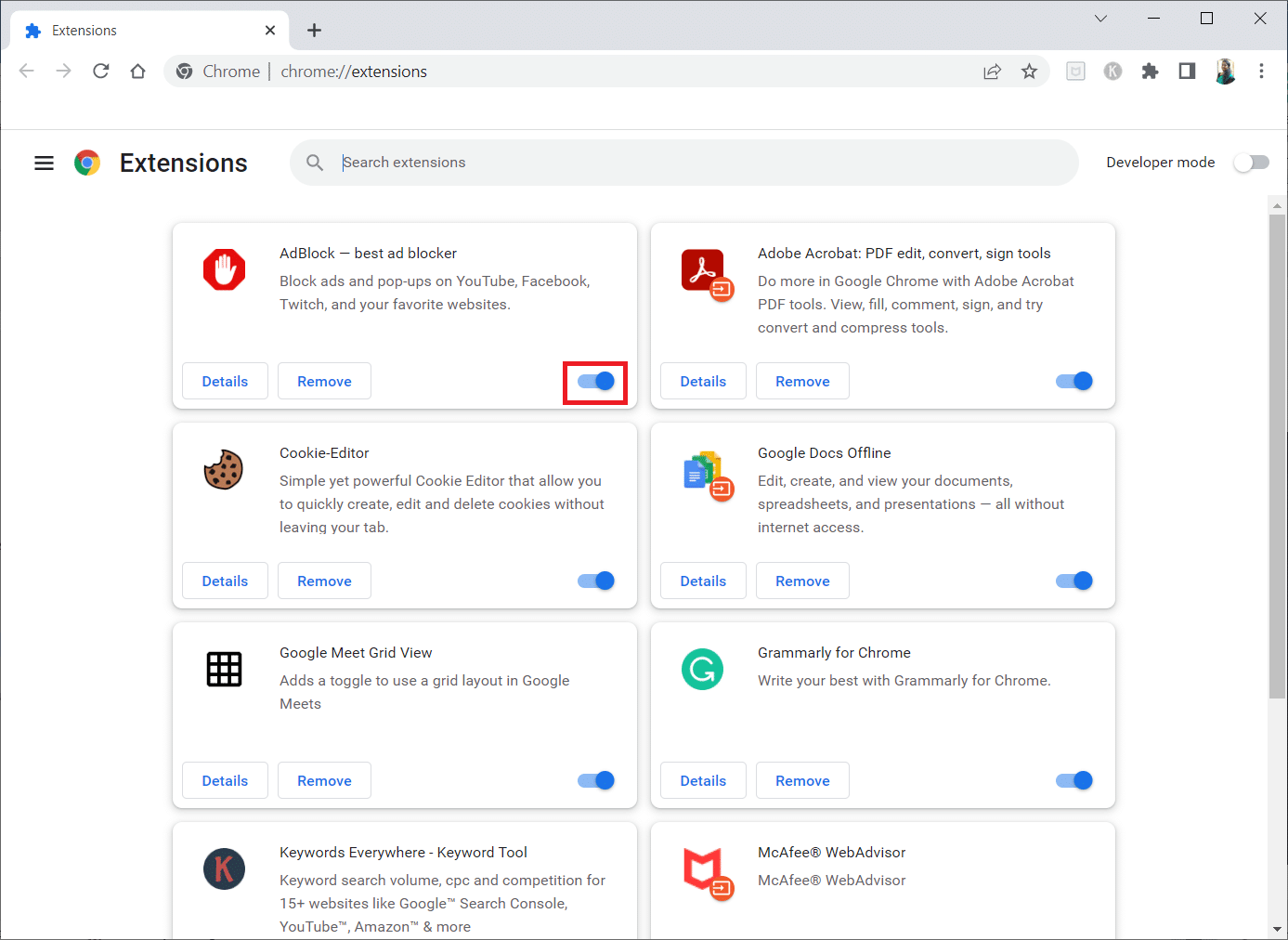
Merk: Hvis den fortsatt ikke vil lastes, deaktiverer du andre utvidelser én etter én og prøver å åpne Disney Plus på nytt for å identifisere forbryterens utvidelse.
Metode 9: Deaktiver proxy- og VPN-server (på Windows)
Hvis du bruker en VPN/proxy-tilkobling og står overfor den omtalte feilen, må du deaktivere dem midlertidig for å fikse denne feilen. Så, etter å ha deaktivert VPN-tjenester, anbefales du å fjerne VPN-klienten fra datamaskinen din for å forhindre feilen om kort tid hvis du ikke finner noen feil. For å deaktivere proxy- og VPN-tjenester, følg veiledningen vår om hvordan du deaktiverer VPN og proxy på Windows 10.
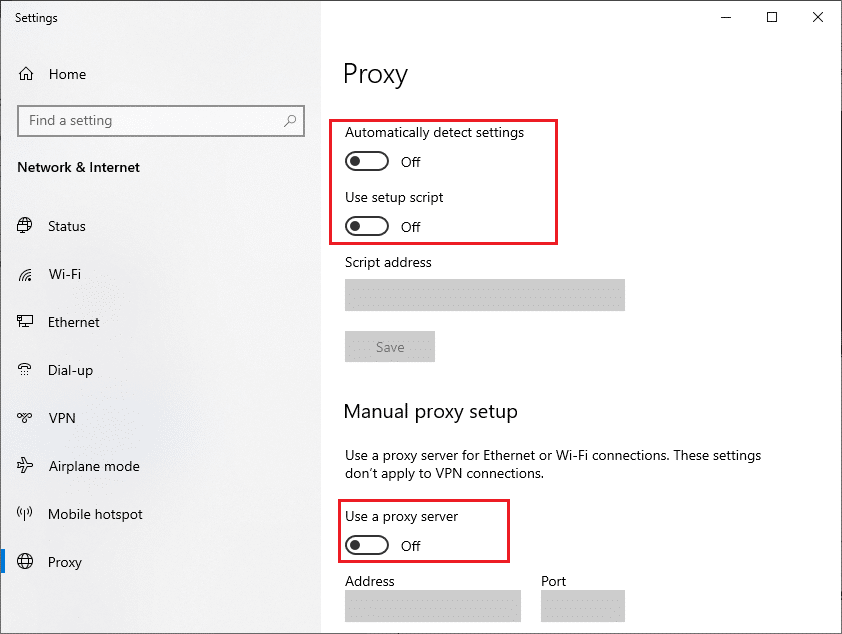
Likevel, hvis du møter den samme feilen igjen, prøv å koble til et mobilt hotspot-nettverk og sjekk om du kan fikse Disney Plus-feilen som ikke laster.
Metode 10: Kontakt hjelpesenteret
Internett-leverandører begrenser medietrafikk for å unngå å overbelaste nettverkene deres og belaster brukerne ekstra for en strømmeplan. Spør Internett-leverandøren din om struping av mediastrømmetjenester. Hvis dette er tilfelle, må du kanskje oppgradere abonnementet ditt for å se Disney Plus.
Hvis problemet ikke er rettet, er det eneste gjenværende alternativet å kontakte Disney Plus Hotstar-hjelpesenteret. Gi dem beskjed om at Disney Plus-appen har sluttet å fungere. Prøv det de foreslår for å løse problemet på enheten din.
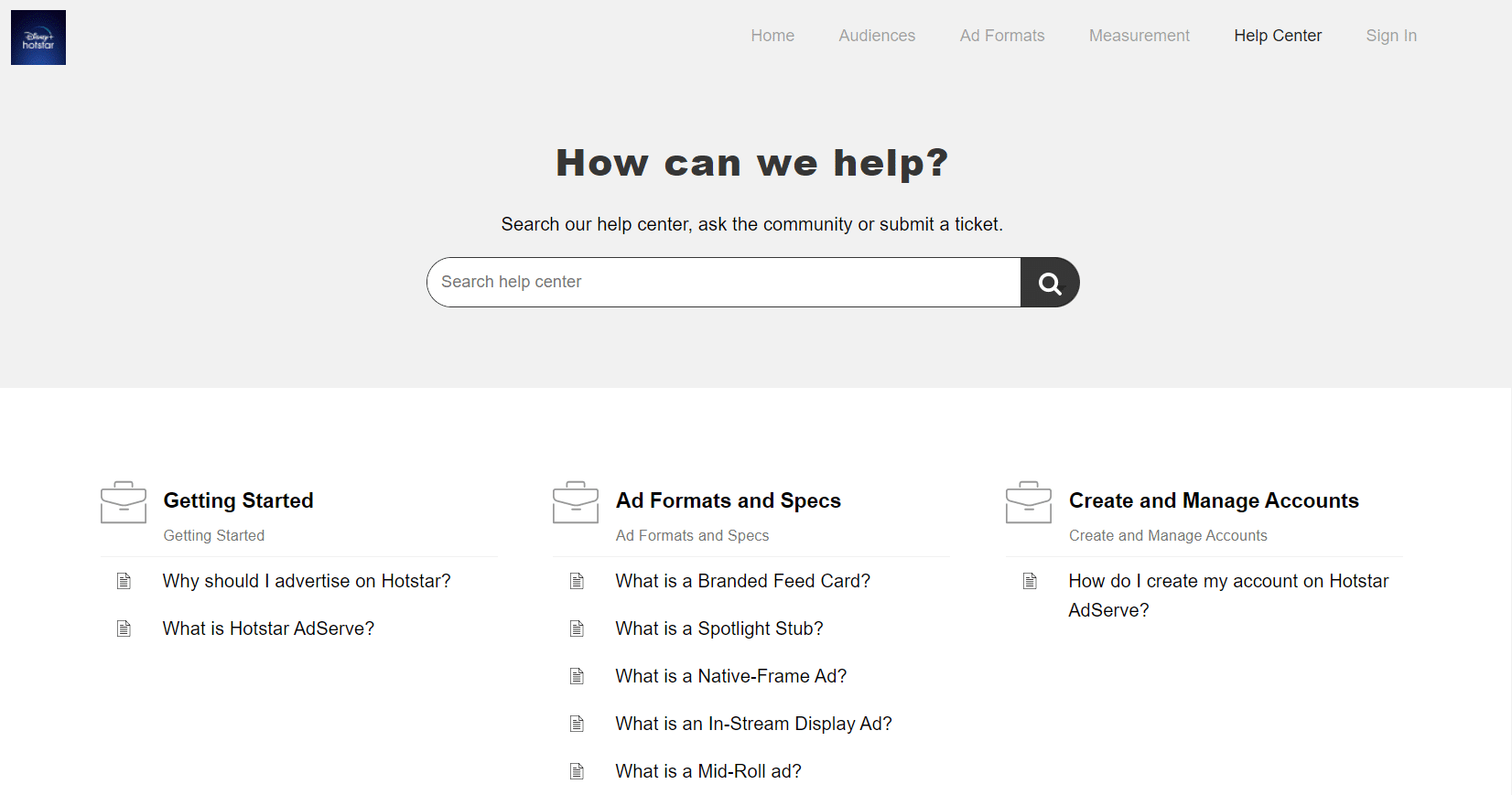
***
Vi håper du fant denne informasjonen nyttig og at du klarte å fikse problemer med Disney Plus som ikke laster. Gi oss beskjed om hvilken strategi som viste seg å være den mest effektive. Hvis du har spørsmål eller kommentarer, vennligst bruk skjemaet nedenfor. Fortell oss også hva du vil lære videre.